win10系统内置了OneNote数字笔记本应用,让用户更加高效的管理个人数据,但是有部分用户反映OneNote打不开的问题,提示“无法登录,请稍候再试”,是什么原因呢,今天小编就为大家解决Win10系统OneNote(便笺)无法登录的问题,到下文了解一下吧。


方法/步骤
进入资源管理器,点击磁盘C:Windows10 - 14295;
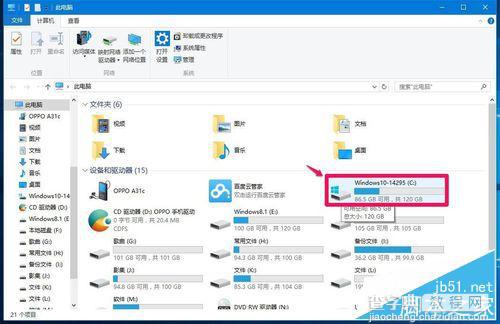
在打开的系统磁盘点击:【Users】或者【用户】(有的用中文表示有的用英文表示);
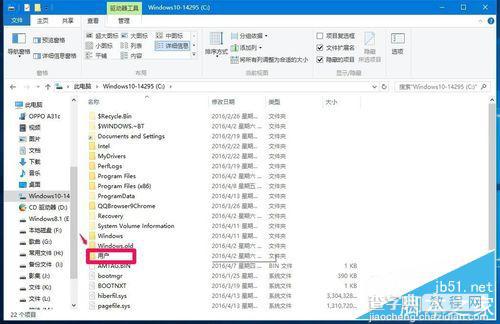
在用户窗口点击用户名:xyz75(或者Administrator - 管理员,本机登录的管理员名称);
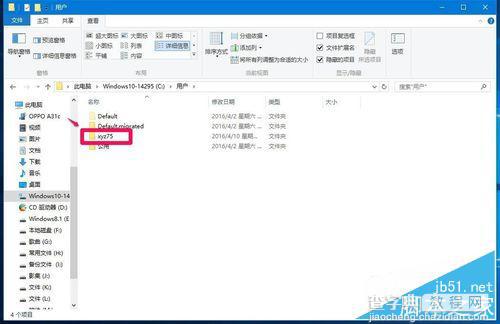
在用户名或者管理员窗口,我们点击:AppData(应用程序数据);
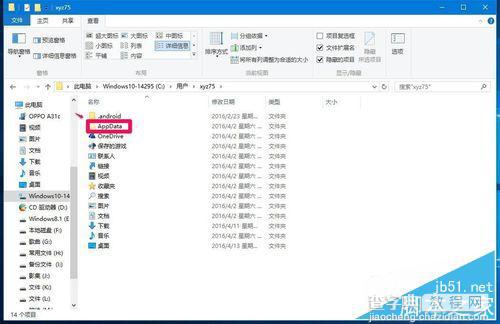
在打开的AppData(应用程序数据)窗口,继续点击:Local(局部);
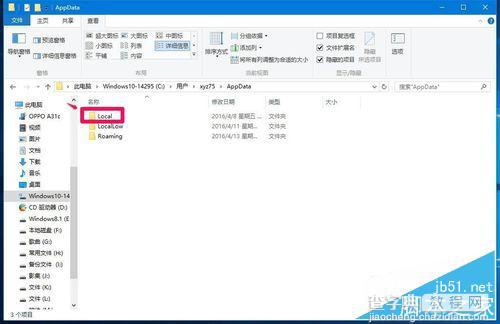
在Local(局部)窗口,点击:Packages(包);
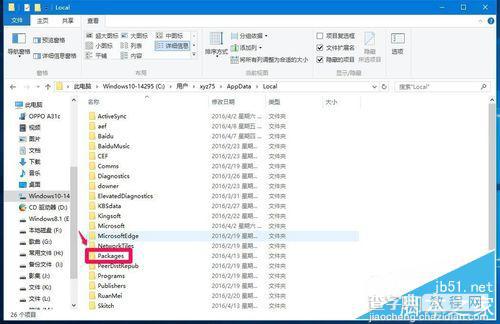
在打开的Packages(包)窗口,找到:Microsoft.Office.OneNote_8wekyb3d8bbwe文件夹,并点击打开Microsoft.Office.OneNote_8wekyb3d8bbwe文件夹;
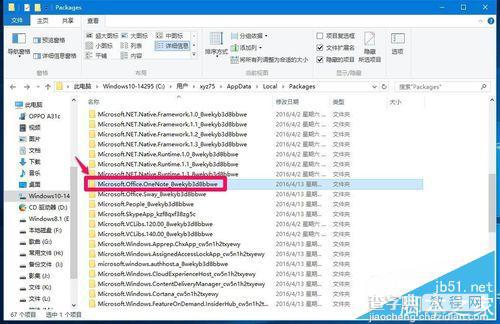
在Microsoft.Office.OneNote_8wekyb3d8bbwe文件夹中再点击:Settings(设置);
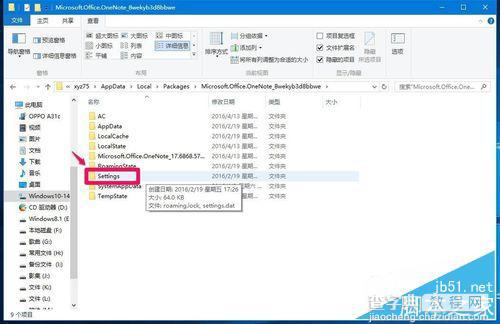
在打开的Settings(设置)窗口,找到settings.dat(设置) 文件夹,并右键点击settings.dat文件夹,在右键菜单中点击:删除,删除以后退出资源管理器;
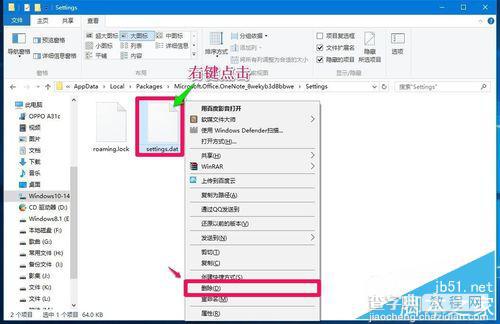
再点击任务栏右下角的【操作中心】图标 -【便笺】,可以打开OneNote了。
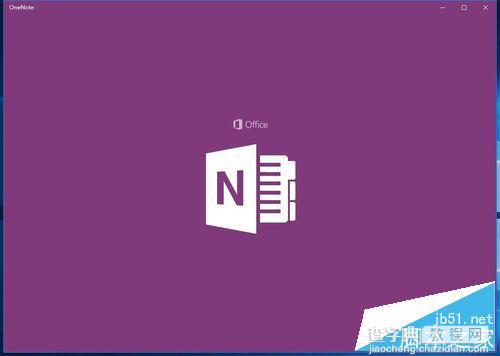
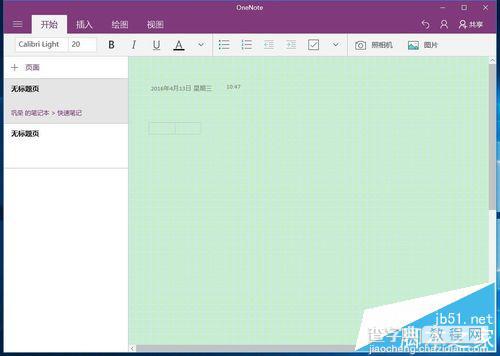
上面的方法比较麻烦,我们可以在【运行】对话框中输入C:UsersAdministratorAppDataLocalPackagesMicrosoft.Office.OneNote_8wekyb3d8bbweSettings命令,打开Settings(设置)窗口。
(注意:Administrator要更改为系统登录的用户名,如上面的xyz75)
右键点击系统桌面左下角的【开始】,在开始菜单中点击【运行】;
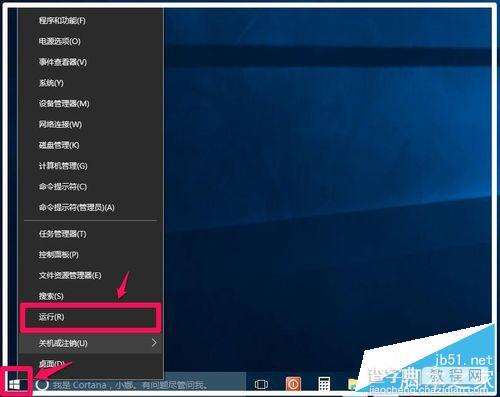
在运行对话框中输入:C:Usersxyz75AppDataLocalPackagesMicrosoft.Office.OneNote_8wekyb3d8bbweSettings命令,点击确定或者回车;
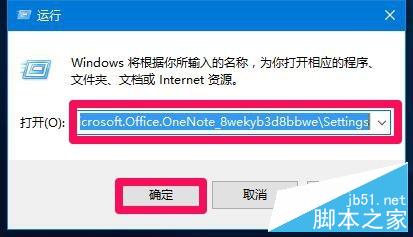
回车后,可直接打开打开Settings(设置)窗口,再删除settings.dat文件夹。
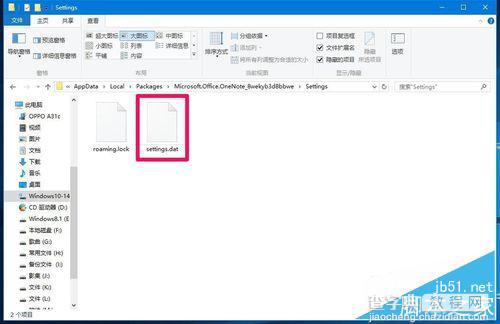
注意:对使用命令更改不熟悉的朋友建议使用前一种方法,对使用命令更改熟悉的朋友建议使用后一种方法(简便)。
以上就是Win10系统OneNote无法登录的解决方法,谢谢大家一如既往的支持。感兴趣的用户欢迎关注查字典教程网。


